Начну с того, что программа редактор ВидеоШоу платная. Покупать точно не стоит. Если вы только решили освоить что-то из таких программ, редактирование фото и видео, возьмите как тренажёр бесплатно.
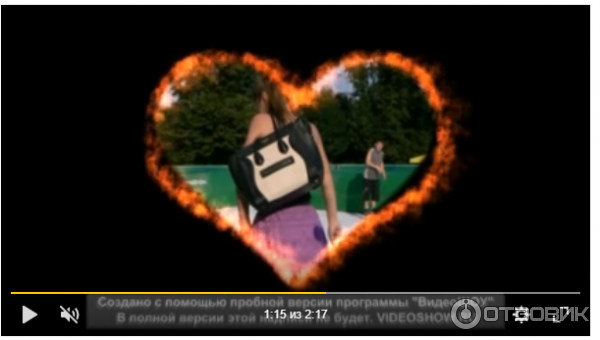
Подробнее: есть бесплатный пробник на 10 дней, так что можете составить мнение не только по отзывам в интернете, но и на своём опыте. Сразу скажу, не получится бесплатно создать продукты для нормального пользования. На них будет снизу вставка: сделано в пробной версии редактора ВидеоШоу. Потому что функционал у всех плюс-минус одинаковый. Базовый, в смысле.
И вот тут засада ВидеоШоу — в нём нет очень нужных кнопок для пользователей выше самого начального уровня. Двух, это точно.
Нет «разделить». То есть, нельзя вырезать из середины ролика неудачный или лишний кусочек. Это надо сделать в сторонней программе, потом вернуться в ВидеоШоу и взять из него, что понравилось. И так может быть, потому что из украшательств в нём как раз есть что-то отличительное от других редакторов. Оформить он может красиво.
КАК ПОЛЬЗОВАТЬСЯ ПРИЛОЖЕНИЕМ VIDEOSHOW / ВИДЕОШОУ
Не профессионально — некоторые украшения совсем уровня детсад, другие вполне сойдут. Ниже скажу об оформлении. Так что, если у вас готовое фото и/или видео, редактировать их почти не надо, пользоваться ВидеоШоу можно.
Если!
Если не ошибётесь. Это вторая отсутствующая кнопка — отмена предыдущего действия. Представляете?? Полчаса редактировали, вот он уже ваш красивый леденец на палочке почти готов и ставите случайно переход-анимацию с похожим значком, но очень хотели другой. Всё.
Работа ВСЯ запорота! Только для хоумвидео, кому не важно — такой или такой переход, допустимо это ВидеоШоу. Либо приходить в него с уже отредактированными видео. Либо только для фоток, не требующих большого редактирования. Вот эффект «луч солнца»:
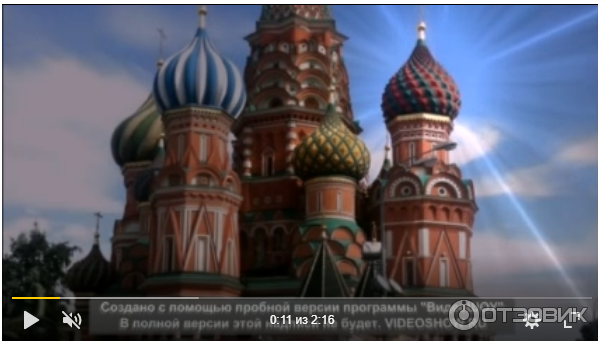
Закончу об оформлении. Можно наложить на снимки анимированные огненные сердечки и рамки, не плохо смотрятся. А вот бабочки — смех и грех. Наверное, так первые мультики пробовали создать. Мыльные пузыри натуральней. Ой, что-то я не успела понять — там на слои видео разлагается. У меня был пробник, занятость и разъезды не дали досконально покопаться, срок закончился.
Если по слоям разложить анимацию, мыльные пузыри точно хороши будут. Снег. ну, так. Не профуровень точно, так как на слоях должен быть разный размер хлопьев. И натуральность на три с плюсом-четыре.
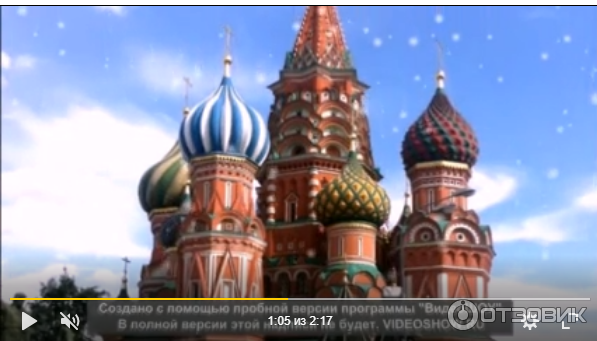
В целом, для фото эффектов много. Для видео не все из них работают. Подходит или нет для видео — на значке стоит пометка в виде изображения видеокамеры крохотной. Переходы применимы все ко всему.
Всё же эффекты для хоумвидео. Типа таких: пока перемещаются снимки в кадре, становятся из цветных черно-белыми. Сепия очень яркая, чуть ли не оранжевая)
Заставки к видео и галереям можно сделать. Вот это полезная штука. Они созданы как основы, можно менять шрифт, цвет, еще что-то. По некоторым пробегает анимация — блеск или сияние, одного цвета или нескольких — сами выбираете.

Главная ценность ВидеоШоу — умеет заменять фон видео.
Ну и о базовом функционале редактора напомню. Стандартный: обрезать, ускорить/замедлить, установить формат. Управление очень простое, интуитивно понятное. Но ведь такое есть и в других редакторах!
Если в других редакторах вам хватит оформительских функций, берите те, что с хорошим базовым инструментарием. ВидеоШоу годится только как а) тренажёр на 10 дней б) дополнительная программа наставить сердечек, сияний и огненных полыханий на готовые фото и видео.
Источник: otzovik.com
Учебник по программе «ВидеоШОУ»
С помощью простых уроков и инструкций вы сможете познакомиться со всеми возможностями программы «ВидеоШОУ». В статьях учебника описан полный функционал программы, различные способы создания профессиональных видеороликов, использование эффектов, масок, создание анимации с фото и видео.
Что такое «ВидеоШОУ»

Простая программа для создания видеороликов
«ВидеоШОУ» поможет вам создать яркие и качественные видеоролики в домашних условиях.
Что такое «ВидеоШОУ»

Обзор программы для создания титров в видео
Если вы хотите создать качественный видео, то не забудьте дополнить его стильными титрами.
Что такое «ВидеоШОУ»

Программа для монтирования видео — «ВидеоШОУ»
Выбираем простую и удобную программу для монтирования и редактирования видео.
Что такое «ВидеоШОУ»

Программа для создания заставок с 3D-эффектами
Самый верный способ привлечь внимание ролику — добавить привлекательную заставку!
Что такое «ВидеоШОУ»

Программа для покадрового редактирования видео
Создать эффектный ролик можно в ВидеоШОУ. Эта простая программа способна на настоящие чудеса!
Что такое «ВидеоШОУ»

Удобная программа для склейки видео и фотографий
Создавайте потрясающие клипы из видео и фото! Добавляйте эффекты, музыку и сохраняйте результат.
Что такое «ВидеоШОУ»

Мощный редактор видео для Инстаграм
Обрабатывайте видео для Инстаграм в ВидеоШОУ! Узнайте о функциях для создания роликов.
Что такое «ВидеоШОУ»

Простой видеоредактор для новичков
В статье рассказываем о том, почему ВидеоШОУ подоходит для начинающих пользователей.
Настройка звука и музыки

Как создать видеоколлаж из фото и музыки
Подготовьте оригинальный коллаж из фото и видео, добавьте музыку и сохраните результат!
Основы видеомонтажа

Как добавить эффектный 3D-текст на видео
В этой статье вы научитесь основам работы с анимированным 3D-текстом в программе ВидеоШОУ.
Основы видеомонтажа

Как сделать видео с эффектом «картинка-в-картинке»
Предлагаем 3 оригинальных способа использовать эффект картинка в картинке в ваших видео!
Основы видеомонтажа

Как редактировать видео на компьютере
Узнайте, как просто можно редактировать видео в удобной и доступной программе ВидеоШОУ.
Основы видеомонтажа

Как сделать видео из видеороликов
В статье мы расскажем о том, как сделать видео из видеороликов в этом приложении легко и быстро.
Основы видеомонтажа

3 способа наложить логотип на видео
Узнайте, как добавить статичное или анимированное лого поверх видео и защитить ваш контент.
Основы видеомонтажа

3 способа сделать видео в круглой рамке
Рассказываем, как с помощью ВидеоШОУ сделать обычное видео круглым и наложить рамку.
Основы видеомонтажа

Как вставить мем в видео и создать свой
Рассказываем, как работать с мемными видео и создавать собственные смешными клипы в простом видеоредакторе.
Основы видеомонтажа

Создание эффекта печатной машинки в видео
Тут вы найдете 2 способа добавить печатающийся текст в видео + бесплатный архив материалов.
Основы видеомонтажа

Как обработать видео на компьютере
В ВидеоШОУ вы найдёте десятки инструментов для обработки и монтажа роликов. Начните сейчас!
Основы видеомонтажа

Как сделать несколько видео в одном кадре
Добавьте двойника, покажите действия с разных ракурсов или добавьте новых персонажей.
Основы видеомонтажа

Запись видеофайлов на DVD
Читайте инструкцию по сохранению видео на диски DVD и созданию ISO-образов своими руками.
Основы видеомонтажа

Как добавить водяной знак на видео за пару минут
Мы расскажем, как наложить красивый вотермарк на видео: надписи, картинки и многое другое.
Основы видеомонтажа

Как записать видео с веб камеры на компьютер
Снять и обработать видео с веб камеры — проще, чем кажется. Попробуйте ВидеоШОУ!
Основы видеомонтажа

Как наложить фото на видео — быстрый способ!
Научитесь дополнять видеоряд красивыми картинками! С ВидеоШОУ — это просто.
Основы видеомонтажа

Как наложить одно видео на другое легко и просто
Создавайте интересные эффекты, комбинируя сразу несколько видео в одном кадре.
Основы видеомонтажа

Как заменить фон на видео: работа с хромакеем
Перенесите действия в любой уголок мира, заменив фон видео за пару простых кликов мыши.
Основы видеомонтажа

Креативные способы наложения текста на видео
Узнайте, как правильно добавлять статичные и анимированные надписи в видео.
Создание видео для YouTube

Как сделать 3D интро для канала YouTube
В данной статье мы расскажем о том, как сделать интро для канала YouTube и добавить его в видео.
Создание видео для YouTube

Удобный редактор видео для YouTube с эффектами
Монтируйте впечатляющие ролики с помощью многофункционального редактора видео для ютуба.
Создание видео для YouTube

Как монтировать видео для YouTube
Прочитайте нашу новую статью и убедитесь, что создать впечатляющий видеоролик просто!
Создание видео для YouTube

Как сделать заставку на видео для YouTube
Создайте красивую заставку, которая впечатлит и заинтригует будущих зрителей видеоролика!
Подробнее о программе
- Обзорный видеоурок
- Скачать пробную версию
- Дизайнерские шаблоны
Справка и поддержка
- Онлайн учебник
- Центр поддержки
- Инструкция по установке
- Основы обработки видео
- Как сделать заставку
- Эффекты для видео
Введите Ваш e-mail, и мы отправим Вам программу
Источник: videoshow.ru
ВидеоШОУ скачать бесплатно




 4.3 Оценок: 4 (Ваша: )
4.3 Оценок: 4 (Ваша: )
Обзор ВидеоШОУ
Редактор ВидеоШОУ подходит для монтирования роликов, видеопрезентаций, объединения снимков с музыкой и т.д. В приложении можно создать клип с помощью шаблонов или оформить проект с нуля, применить 3D-эффекты и переходы, добавить музыку и титры. Вы можете скачать ВидеоШОУ бесплатно на русском языке с нашего сайта.
Программа идеально подходит начинающим и среднеуровневым пользователям-видеомонтажерам благодаря продуманному интерфейсу. В функционале можно быстро разобраться, а при любых вопросах вы сможете обратиться к подробному учебнику на сайте разработчика.
ВидеоШОУ включает в себя обширную коллекцию шаблонов на разные темы – детские, классические, праздничные, свадебные и другие. Они содержат слоты для вставки фото и видео, рамки, фоновые картинки, украшения и переходы. Вы сможете дополнительно обработать итог в редакторе. Софт позволит выполнить следующие действия:
- создать вступительную и финальную заставки на основе готовых дизайнов;
- сократить продолжительность клипов или установить время показа фото;
- наложить музыку с открытой лицензией из встроенного каталога;
- записать озвучку через микрофон и т.д.
В программе вы сможете обработать загруженные фотографии. Можно применить цветовые фильтры из галереи, повернуть картинку на 90 градусов, обрезать лишние части изображения. Также можно наложить надписи с готовым стилем текста и клипарты из каталога.
Результат обработки можно сохранить в различных форматах. Вы сможете выбрать расширение (MP4, MOV, FLV и другие), кодек, размер кадра и качество. Также можно воспользоваться предустановками для телефонов и планшетов, сайтов YouTube, ВК, Vimeo и т.д.
ВидеоШОУ можно загрузить бесплатно на пробный период. После вам потребуется купить про-тариф. Мы не рекомендуем скачивать с торрента крякнутые версии, в которые ключ встроен, или использовать средства для взлома. Таким образом вы подвергаете компьютер опасности и можете получить вирусы, майнеры, трояны.
ВидеоШОУ – видеоредактор с 3D эффектами

Возможности ВидеоШОУ
- Маскирование фото и видео. В редакторе можно скрыть часть кадра с помощью встроенных масок. Вы сможете убрать края изображения по форме круга или сердца, сохранить часть картинки в виде мазков кисти или прожектора, сделать градиентный переход и многое другое. Если предложенных вариантов недостаточно, можно загрузить специальные файлы.
- Поддержка слоев. Поверх слайда можно размещать различные украшения – добавлять надписи и регулировать их размер, стикеры, другие видеоролики или фотографии. Также можно уменьшить основной кадр и добавить фон из каталога или с ПК.
- Работа с ключевыми кадрами. В приложении можно разрабатывать пользовательскую анимацию за счет расстановки ключевых кадров на таймлайне и изменения свойств ролика. С помощью опции можно создать эффект масштабирования, сделать «печатающийся» текст, заставить подписи или клипарты перемещаться вслед за человеком в сцене и т.д.
- Использование эффектов. Софт содержит обширную коллекцию пресетов для создания движения в сцене, например, панорамирования снимков, поворота кадра, приближения фона и т.д. Также есть 3Д-эффекты для создания различных иллюзий с перемещением слайдов, к примеру, поворот фото на 360 градусов.
- Природные пресеты. Для создания реалистичной картинки с дождем, листопадом, воздушными шариками и т.д. можно воспользоваться встроенными эффектами. Анимация может быть наложена поверх кадра. Вы сможете настроить количество объектов, их размер, скорость перемещения, направление падения и т.д.
Для создания чего подойдет ВидеоШОУ
Вы можете скачать бесплатно полную версию ВидеоШОУ по ссылке ниже и использовать редактор для решения различных задач:
Источник: great-presentation.ru